Comment modifier la couleur dans notepad++ ? (détaillé)
Le contenu de cet article explique comment modifier la couleur dans Notepad++ ? (Détails), il a une certaine valeur de référence. Les amis dans le besoin peuvent s'y référer. J'espère qu'il vous sera utile.
Paramètres-->>Paramètres de format de langue-->>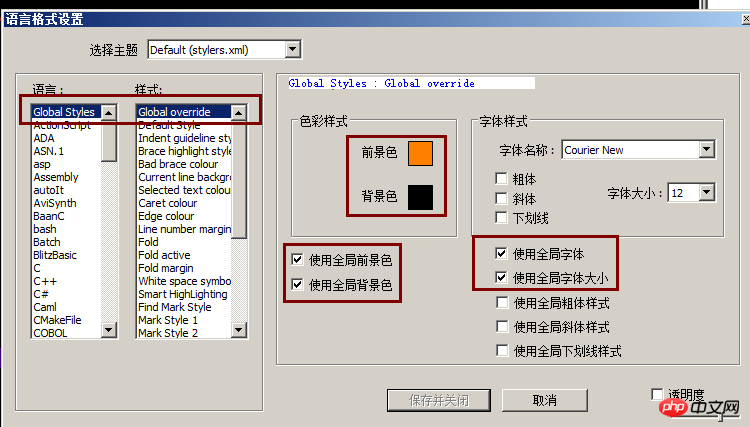
De plus, voici quelques définitions des paramètres de couleur de l'interface Notepad++ si vous souhaitez personnaliser. les couleurs plus en détail Pour modifier la définition, veuillez vous référer au document suivant.
Styles globaux
Style de la ligne directrice de retrait La couleur de la ligne directrice de retrait
Style de surbrillance des accolades La couleur du cadre lorsque le pointeur de la souris est autour du cadre (comme {} en CSS ( ) en js)
Mauvaise couleur d'accolade La couleur du mauvais cadre (par exemple, il y a une erreur dans {} en js, la couleur de ce {})
Couleur d'arrière-plan de la ligne actuelle La couleur d'arrière-plan de la ligne actuelle pointé par la souris
Couleur du texte sélectionné Couleur du texte sélectionné
Couleur du curseur Couleur du pointeur de la souris
Marge du numéro de ligne Couleur du numéro du numéro de ligne
Couleur du pli du bouton de code caché
Marge du pli Couleur du haut et l'arrière-plan inférieur du bouton de code caché
Surlignage intelligent Double-cliquez pour sélectionner le texte Couleur d'arrière-plan
Les balises correspondent à la surbrillance La couleur d'arrière-plan de la balise lorsque le pointeur de la souris est sur la balise actuelle
Attribut Tags La couleur d'arrière-plan de les attributs et valeurs d'attribut lorsque le pointeur de la souris est sur la balise actuelle
Onglet actif focalisé Sélectionné lorsque deux interfaces de document apparaissent La couleur de fond du document
Onglet actif non focalisé La couleur de fond du document non sélectionné (le premier document dans une autre vue) lorsque deux interfaces de document apparaissent
Texte de l'onglet actif La couleur du nom du document actuel
Onglets inactifs Couleur de fond de l'étiquette des documents non sélectionnés
CSS
DEFAULT Premier plan par défaut
TAG Nom de la balise tel que span h2
PSEUDOCLASS Style de pseudo-classe
UNKNOWN _PSEUDOCLASS Style de pseudo-classe peu clair (y compris le style de pseudo-classe inachevé)
Ponctuation de style OPERATOR telle que {}:; >Attribut IDENTIFIER, identifiant
Valeur de l'attribut VALUE
Explication COMMENTAIRE
IMPORTANT important
COMMENT Explication
NUMÉRO Numéro
DOUBLESTRING Chaîne de guillemets doubles
SINGLESTRING Chaîne de guillemets simples
TAG Nom de la balise tel que span h2
TAGEND Fin de la balise
TAGUNKNOWN Balise ambiguë (y compris la balise inachevée)
ATTRIBUTE Attribut
ATTRIBUTEUNKNOWN Attribut ambigu (y compris l'attribut inachevé)
Document de déclaration SGMLDEFAULT Word (celui du haut dans le document html)
VALUE La couleur de la valeur de l'attribut (lorsque la valeur n'est pas entourée de guillemets simples ou doubles)
ENTITY Caractères spéciaux tels que > :
WORD Mots généraux
KEYWORD Mots-clés
DOUBLE STRING Chaîne de guillemets doubles
SINGLESTRING Chaîne de guillemets simples
SYMBOLS Ponctuation tel que {} :
COMMENT Explication
COMMENTLINE Commentaire sur une seule ligne
COMMENTDOC Commentaire sur plusieurs lignes
Ce qui précède est le contenu détaillé de. pour plus d'informations, suivez d'autres articles connexes sur le site Web de PHP en chinois!

Outils d'IA chauds

Undresser.AI Undress
Application basée sur l'IA pour créer des photos de nu réalistes

AI Clothes Remover
Outil d'IA en ligne pour supprimer les vêtements des photos.

Undress AI Tool
Images de déshabillage gratuites

Clothoff.io
Dissolvant de vêtements AI

AI Hentai Generator
Générez AI Hentai gratuitement.

Article chaud

Outils chauds

Bloc-notes++7.3.1
Éditeur de code facile à utiliser et gratuit

SublimeText3 version chinoise
Version chinoise, très simple à utiliser

Envoyer Studio 13.0.1
Puissant environnement de développement intégré PHP

Dreamweaver CS6
Outils de développement Web visuel

SublimeText3 version Mac
Logiciel d'édition de code au niveau de Dieu (SublimeText3)
 Bloc-notes pour les débutants: un guide simple pour commencer
Apr 06, 2025 am 12:03 AM
Bloc-notes pour les débutants: un guide simple pour commencer
Apr 06, 2025 am 12:03 AM
Le bloc-notes peut être utilisé pour enregistrer des idées, écrire du code et prendre des notes. 1. Créez un nouveau fichier (Ctrl n), 2. Entrez le texte, 3. Enregistrez le fichier (Ctrl S). Il prend en charge une variété de formats et convient aux débutants et à une utilisation quotidienne.
 Encodage de personnage de bloc-notes: compréhension et résolution des problèmes d'encodage
Apr 05, 2025 am 12:04 AM
Encodage de personnage de bloc-notes: compréhension et résolution des problèmes d'encodage
Apr 05, 2025 am 12:04 AM
Le problème du codage des caractères dans le bloc-notes peut être résolu en sélectionnant le codage correct en sélectionnant la fonction "Enregistrer en tant que". 1. Ouvrez le fichier, 2. Sélectionnez "Fichier" -> Enregistrer sous ", 3. Sélectionnez" UTF-8 "dans le menu déroulant" Encoding ", 4. Enregistrer le fichier. Utilisez les éditeurs avancés tels que le bloc-notes pour gérer des conversions d'encodage plus complexes.
 Bloc-notes Auto Save: solution de contournement et alternatives pour la sauvegarde automatique
Apr 07, 2025 am 12:03 AM
Bloc-notes Auto Save: solution de contournement et alternatives pour la sauvegarde automatique
Apr 07, 2025 am 12:03 AM
Le bloc-notes n'a pas de fonction de voies d'autosévale intégrée, mais peut être implémenté via des scripts ou des outils alternatifs. 1. Enregistrez le bloc-notes toutes les 5 minutes à l'aide du script PowerShell. 2. Configurez le bloc-notes pour activer la sauvegarde automatique. 3. Utilisez VSCODE et installez le plug-in Autosave et définissez le délai d'autoséave à 10 secondes. Grâce à ces méthodes, la perte de données peut être effectivement évitée.
 Bloc-notes: dons et financement
Apr 11, 2025 pm 12:13 PM
Bloc-notes: dons et financement
Apr 11, 2025 pm 12:13 PM
Le bloc-notes reste libre et open source grâce à des dons d'utilisateurs. 1) Les dons sont faits par le transfert de PayPal ou Bank, et l'utilisateur décide volontairement du montant. 2) Les fonds sont utilisés pour les frais de serveur, les outils de développement et les bonus des développeurs, et la transparence est garantie par le biais de rapports périodiques. 3) Les dons soutiennent non seulement le bloc-notes, mais soutiennent également le développement de toute la communauté open source.
 Mode sombre du bloc-notes: activer le mode sombre
Apr 04, 2025 am 12:17 AM
Mode sombre du bloc-notes: activer le mode sombre
Apr 04, 2025 am 12:17 AM
Activer le mode sombre dans le bloc-notes nécessite de modifier les paramètres de registre. Les étapes spécifiques sont les suivantes: 1. Créez et enregistrez un fichier nommé darkmode.reg, avec le contenu défini par le registre. 2. Double-cliquez sur le fichier pour importer les paramètres, redémarrez le bloc-notes pour activer le mode sombre.
 Comment changer de police dans le bloc-notes: étapes et solutions faciles
Apr 03, 2025 am 12:11 AM
Comment changer de police dans le bloc-notes: étapes et solutions faciles
Apr 03, 2025 am 12:11 AM
Changer la police du bloc-notes peut être réalisé via le menu "format". Les étapes spécifiques sont les suivantes: 1. Open Bloc-notes. 2. Cliquez sur le menu "Format". 3. Sélectionnez "Font". 4. Sélectionnez le type de police, la taille et le style dans la boîte de dialogue. 5. Cliquez sur "OK" pour enregistrer les paramètres. Grâce à ces étapes, vous pouvez facilement personnaliser l'affichage du texte du bloc-notes.
 Ouvrez les fichiers volumineux dans le bloc-notes: stratégies pour gérer les grands fichiers texte
Apr 08, 2025 am 12:07 AM
Ouvrez les fichiers volumineux dans le bloc-notes: stratégies pour gérer les grands fichiers texte
Apr 08, 2025 am 12:07 AM
Lors du traitement des fichiers volumineux, vous devez utiliser le bloc-notes, les outils de ligne de commande ou les scripts personnalisés. 1.NotePad prend en charge le chargement en morceaux de fichiers pour réduire l'utilisation de la mémoire. 2. Outils de ligne de commande tels que les fichiers moins ou plus de lecture en mode flux. 3. Les scripts personnalisés utilisent le module Itertools de Python pour lire les fichiers itérativement pour éviter de charger tout le contenu à la fois.
 Numéros de ligne du bloc-notes: Numéros de ligne d'affichage
Apr 10, 2025 am 09:42 AM
Numéros de ligne du bloc-notes: Numéros de ligne d'affichage
Apr 10, 2025 am 09:42 AM
Les étapes pour afficher les numéros de ligne dans le bloc-notes sont: 1. Paramètres -> Préférences -> Éditeur -> Vérifier "Afficher le numéro de ligne". La numérotation des lignes est cruciale pour les programmeurs car elle aide à localiser rapidement et à référence à des emplacements spécifiques dans le code et à améliorer la productivité.






